
Satura rādītājs:
- 1. darbība: lietas, kas jums būs nepieciešamas, lai pabeigtu veidošanu
- 2. darbība: 3D drukājiet pievienotos STL failus
- 3. darbība. PLA detaļu salikšana kopā, izmantojot 3D drukas pildspalvu
- 4. solis: slīpēšana un vairāk slīpēšanas
- 5. solis: Z Poxy lietošana
- 6. darbība: ķēdes savienojumi
- 7. darbība: Raspbian iestatīšana un Mopidy mūzikas atskaņotāja instalēšana Pi
- 8. darbība. Elektronikas pievienošana Darth Vader 3D drukātajai daļai
- Autors John Day [email protected].
- Public 2024-01-30 10:52.
- Pēdējoreiz modificēts 2025-01-23 14:59.



Ja esat liels Zvaigžņu karu filmu cienītājs, veiciet tālāk norādītās darbības, lai izveidotu savu Darth Vader skaļruni. Būvēšanas laikā mēs izmantosim Raspberry Pi Zero W kā projekta sirdi, kā arī I2S D klases mono pastiprinātāju un 4 omu skaļruni, lai atskaņotu mūsu iecienītākās melodijas !!
Manā gadījumā man ir gadu gaitā vāktas mp3 dziesmas, kuras esmu lejupielādējis savā Pi kartē un izmantoju programmatūru ar nosaukumu Mopidy, kas ir paplašināms mūzikas serveris, kas rakstīts Python. Un jūs varat atskaņot dziesmas, izmantojot tīmekļa pārlūkprogrammu savā mobilajā/planšetdatorā/klēpjdatorā, kā redzams videoklipā.
Turklāt, ja jums ir sava dziesmu kolekcija tiešsaistē pakalpojumā Spotify, SoundCloud vai Google Play Music, instalējiet mopidy paplašinājumu, lai atskaņotu dziesmas no savas kolekcijas papildus dziesmām Pi.
1. darbība: lietas, kas jums būs nepieciešamas, lai pabeigtu veidošanu


Šeit ir saraksts ar nepieciešamajiem elektroniskajiem komponentiem
- Raspberry Pi Zero W
- Adafruit I2S 3W D klases pastiprinātājs Breakout - MAX98357A
- Skaļrunis - 3 collu diametrs - 4 omi 3 vati
- Sieviešu/sieviešu džemperu vadi
Citas nepieciešamās lietas
- 3D kvēldiegs Melns - 1,75 mm PLA
- Z Poxy atkāpšanās komplekts 3D drukātas Vader galvas apdarei
Jums nepieciešamie rīki
- Karstās līmes spieķi un lielgabals
- 3D printeris
- 3D pildspalva detaļu savienošanai kopā
- Rotācijas instruments, piemēram, Dremel, ātrākai detaļu slīpēšanai.
- Xacto nazis
- smilšpapīru 3D izdruku tīrīšanai
- Konteiners, lai sajauktu atkāpšanos
- Cimdi un aizsargbrilles
- Lodāmurs un lodētava
2. darbība: 3D drukājiet pievienotos STL failus


Lejupielādējiet pievienotos STL failus un izmantojiet 3D drukāšanas programmatūras šķēli un 3D drukājiet failus. Ja jums nav pa rokai 3D printera, varat to izmantot vietējā veidotāju klubā vai bibliotēkā vai izmantot 3D drukas pakalpojumu, piemēram, 3D centrmezglus.
Manā gadījumā es drukāju STl failus, izmantojot Flashforge creator pro un 1,75 mm melnu PLA drukāšanai. Papildus griešanai es izmantoju Slic3r ar slāņa augstumu, kas iestatīts uz 0,3 mm, un aizpildījuma blīvumu līdz 25 %.
Izmantoto melno 1,75 mm pavedienu var atrast-https://digitmakers.ca/shop/3d-printers/filament/3d-printer-filaments-pla-black/
3. darbība. PLA detaļu salikšana kopā, izmantojot 3D drukas pildspalvu



Tagad, lai saliktu daļu, nevis izmantotu super līmi, mēs izmantosim 3D drukas pildspalvu.
Kad detaļas ir izdrukātas, izmantojiet rotācijas rīku, manā gadījumā, Dremel/smilšpapīru, lai salocītu detaļu malas. Izmantojiet karstu līmes pistoli, lai saliktu detaļas, tas uz laiku noturēs detaļu vietā un atvieglos 3D drukas pildspalvas izmantošanu, lai izkausētu PLA detaļas iekšpusē.
Kad detaļas iekšpuse ir pabeigta, noņemiet karsto līmi no ārpuses, izmantojot xacto nazi, kā parādīts iepriekšējā attēlā, un izspiediet no pildspalvas kvēldiegu, lai uzklātu detaļas ārpusi.
Piezīme
Izmantojot šo metodi, jūs varat pārbaudīt savu pacietību !! tāpēc atcerieties veikt pārtraukumus.
Turklāt atcerieties to darīt labi vēdināmā vietā un slīpēšanas laikā valkājiet aizsargbrilles, lai aizsedz acis.
4. solis: slīpēšana un vairāk slīpēšanas



Tagad nāk grūtā daļa, slīpēšana !!
Izmantojiet rotējošu instrumentu, piemēram, Dremel, lai paātrinātu slīpēšanas procesu, un viņi izmanto smilšpapīru. Kad esat to izdarījis, nomazgājiet daļu, uz 3D drukātās daļas redzēsiet smilšu pēdas, kā parādīts iepriekš, taču tam nevajadzētu radīt problēmas, jo jūs gatavojaties to pabeigt, veicot vienu no tālāk minētajām darbībām.
Tā kā esat izmantojis 3D drukas pildspalvu ar to pašu kvēldiegu, ar kuru drukājāt STL failus, šī metode neļaus detaļām sadalīties dažu mēnešu laikā, salīdzinot ar to, ja būtu lietojusi karstu līmi.
5. solis: Z Poxy lietošana



Z poxy komplekta komplektā ir divas pudeles, uz kurām ir sveķi, bet otrā - cietinātājs.
Traukā apmēram ielejiet vienādu daudzumu sveķu un cietinātāja. Sajauciet to, izmantojot otas galu vai kādu no testa izdrukām, tas aizņem apmēram 3-4 minūtes un pagaidiet, līdz šķidrums iegūst bālganu krāsu. Izmantojiet mazu un lielu otu kombināciju, lai sāpinātu modeli, sāciet ar 3D drukas daļu, kurā ir vairāk informācijas, piemēram, Darta Vadera Stādītāja acis un mute. Ļaujiet detaļai nožūt vismaz 4 stundas un turiet to prom no putekļiem. Laiks 4 stundas var atšķirties un ir atkarīgs no cietinātāja un sveķu daļām.
Šeit visdrošākais ir atstāt daļu nakti nožūt. Neceliet daļu uz augšu, pirms detaļa nav pilnībā izžuvusi, pretējā gadījumā jūs atstāsit pirkstu nospiedumus uz modeļa. Ja jums nav pieejams Z Poxy, varat arī izmēģināt XTC-3D, lai iegādātos uzņēmumu ar nosaukumu Smooth-On.
Padomi, kā lietot Z Poxy 3D drukātajai daļai
- Iegādājieties Z Poxy, kas saka 30 minūtes, lai jums būtu vairāk laika strādāt ar risinājumu, pirms tas kļūst grūti.
- Ja jūs to lietojat mazām figūriņām, iespējams, vēlēsities karstā veidā pielīmēt 3D drukātās daļas pamatni pie koka gabala, lai otas lietošana būtu daudz vieglāka un uz modeļa neatstātu pirkstu nospiedumus/cimdu zīmes..
- Turklāt mēģiniet novietot savu modeli uz pamatnes, kurā varat pārvietoties kā kastē vai koka gabalā, ja jums nav neviena no tiem grezniem pagrieziena galdiem.
- Izmēģiniet un izmantojiet caurspīdīgu tupperware trauku, lai redzētu, kā maisījums kļūst duļķaini balts.
- Dariet to labi vēdināmā vietā, lai gan uz kastes ir teikts, ka tai nav smaržas, bet tai ir neliela asa smaka
- Izmantojiet cimdus, jo šis risinājums var pielipt rokām tāpat kā superlīme, un to var būt grūti noņemt.
- Izmēģiniet un turiet modeli istabas temperatūrā, apmēram 15-30 C temperatūrā un prom no putekļiem.
6. darbība: ķēdes savienojumi

Lodējiet galvenes tapas Raspberry Pi Zero W, kā arī lodējiet skaļruni pie +ve un -ve uz Adafruit MAX98357 I2S D klases pastiprinātāja.
Un šeit ir tapas savienojumi starp Raspberry Pi Zero W un MAX98357 I2S D klases pastiprinātāju.
- Vin uz pin 4 uz Pi 5V
- GND līdz pin 9 Pi GND
- DIN līdz Pi 40 tapai
- BCLK līdz 12. tapai
- LRCLK līdz 35. tapai
7. darbība: Raspbian iestatīšana un Mopidy mūzikas atskaņotāja instalēšana Pi

Izmantojot datoru, SD kartē zibspuldze jaunākā Rasbian-lite img versija (lejupielādes saite img failam https://www.raspberrypi.org/downloads/raspbian/). Un pēc tam pievienojiet SD karti Raspberry Pi un pievienojiet savu Pi savam WiFi maršrutētājam un pierakstiet IP adresi, pēc tam SSH savā Pi
Sāciet, izpildot divas tālāk norādītās komandas, lai atjauninātu un jauninātu Pi pakotnes.
sudo apt-get update
sudo apt-get jauninājums
Tagad, lai iestatītu un pārbaudītu Adafruit MAX98357 I2S D klases mono pastiprinātāju, izpildiet Adafruit mācību sistēmas rokasgrāmatu vietnē-https://learn.adafruit.com/adafruit-max98357-i2s-class-d-mono-amp/pinouts ? skats = viss. Būtībā kā daļa no iestatīšanas ir vienkārša iestatīšana un sarežģīta iestatīšana, ja plānojat palaist vienkāršo maršrutu, vienkārši lejupielādējiet un palaidiet šādu čaulas skriptu
čokurošanās -s https://raw.githubusercontent.com/adafruit/Raspberry-Pi-Installer-Scripts/master/i2samp.sh | bash
Lai pārbaudītu, vai apvalka skripts darbojās veiksmīgi un vai jūs varat dzirdēt skaņu no skaļruņa darbības
speaker -test -c2 --test = wav -w /usr/share/sounds/alsa/Front_Center.wav
Un, lai pielāgotu skaļumu, izmantojiet komandu alsamixer
Tagad, lai atskaņotu jūsu iecienītākās melodijas, mēs iestatīsim Mopidy un tīmekļa klientu mopidy, lai jūs varētu atskaņot savu dziesmu no sava mobilā tālruņa/galda. Mopidy atskaņo mūziku no vietējā diska, Spotify, SoundCloud, Google Play mūzikas un citiem. Jūs rediģējat atskaņošanas sarakstu no jebkura tālruņa, planšetdatora vai datora, izmantojot virkni MPD un tīmekļa klientu.
Tagad ļaujiet instalēt Mopidy, lai palaistu šādu komandu
sudo apt-get install mopidy
lai iegūtu vairāk informācijas, skatiet dokumentāciju vietnē - Uzstādīšana - Mopidy 2.0.1 dokumentācija
Modificējiet mopidy.conf, lai iespējotu sadaļas HTTP, MPD un faili, šeit ir mans mopidy.conf, un mans vietējais direktorijs, kurā glabāt musing, ir/home/pi/Music, tādēļ, ja plānojat izmantot tālāk norādīto.conf failu, izveidojiet Mūzikas direktorija mājas mapē
sudo nano /etc/mopidy/mopidy.conf
Es pievienoju savu mopidy.conf, tikai gadījumā, ja vēlaties izveidot tā kopiju.
Ja plānojat tālrunī/planšetdatorā izmantot tīmekļa lietotni, jums būs nepieciešams http tīmekļa klients, man patīk Mopidy-Mobile.
sudo pip instalēt Mopidy-Mobile
Lai sāknēšanas laikā palaistu mopidy, un restartējiet pi
sudo systemctl iespējo mopidy
sudo atsāknēšana
Tāpat, ja nākotnē plānojat ielādēt vairāk mp3/.wav failu mapē Mūzika, jums būs jāizpilda skenēšanas komanda, lai dziesmas tiktu parādītas Mopidy-Mobile klientā, izmantojot
sudo mopidyctl vietējā skenēšana
Pēc tam izmantojiet mobilā klienta atvērto URL savā pārlūkprogrammā savā mobilajā ierīcē/datorā - https:// IpAddressOfPi: 6680/un atskaņojiet savas iecienītākās melodijas un dziesmas, manā gadījumā no youtube audio bibliotēkas lejupielādēju radošās kopienas mūziku video demonstrācija, kuru redzat iepriekš redzamajā ekrānuzņēmumā.
8. darbība. Elektronikas pievienošana Darth Vader 3D drukātajai daļai



Lai pievienotu komponentus 3D drukātajām daļām, es izmantoju karstu līmi, lai piestiprinātu Raspberry Pi Zero un MAX98357 I2S D klases pastiprinātāju un nodotu USB kabeli no aizmugures.
Turklāt es karsti salīmēju abas skaļruņu detaļas kopā, un šai daļai vajadzētu piestiprināties pie Darta Vadera galvas.
Tagad, lai Mopidy mūzikas atskaņotājs sāktu darboties katru reizi, kad tiek ieslēgts Pi, mēs varam iestatīt Mopidy, lai tas darbotos kā sistēmas pakalpojums, izmantojot systemd, jūs varat iespējot Mopidy pakalpojumu, palaižot:
sudo systemctl iespējo mopidy
Tādējādi Mopidy automātiski sāks darboties, kad sistēma tiks palaista. Un Mopidy tiek palaists, apturēts un restartēts tāpat kā jebkurš cits sistēmas pakalpojums
sudo systemctl sākt mopidy
sudo systemctl stop mopidy sudo systemctl restart mopidy
Turklāt, ja jums ir sava dziesmu kolekcija tiešsaistē pakalpojumā Spotify, SoundCloud vai Google Play Music, instalējiet mopidy paplašinājumu, lai atskaņotu dziesmas no savas kolekcijas papildus dziesmām Pi.
Ieteicams:
Kā: Raspberry PI 4 bez galvas (VNC) instalēšana ar RPI attēlu un attēliem: 7 soļi (ar attēliem)

Kā: Raspberry PI 4 bez galvas (VNC) instalēšana ar Rpi-imager un Pictures: Es plānoju izmantot šo Rapsberry PI daudzos jautros projektos savā emuārā. Jūtieties brīvi to pārbaudīt. Es gribēju atkal izmantot savu aveņu PI, bet manā jaunajā vietā nebija tastatūras vai peles. Pagāja laiks, kopš es izveidoju aveņu
Dizainējiet un izveidojiet savu portatīvo BLUETOOTH SPEAKER CUM POWER BANK: 15 soļi (ar attēliem)

Dizainējiet un uzbūvējiet savu portatīvo BLUETOOTH SPEAKER CUM POWER BANK: Čau visiem, tāpēc šeit ir pamācība cilvēkiem, kuri mīl mūziku un gaida savu portatīvo Bluetooth skaļruņu projektēšanu un izgatavošanu. Šis ir viegli veidojams skaļrunis, kas izklausās pārsteidzoši, izskatās skaisti un pietiekami mazs, lai varētu
PCB SPEAKER V2: 6 soļi (ar attēliem)

PCB SPEAKER V2: Es nesen izveidoju interesantu bezvadu skaļruņu projektu, kas bija PCB konkursa finālists. Šo ziņu varat pārbaudīt, noklikšķinot šeit, un videoklipu, ko izveidoju, noklikšķinot šeit. Šim nolūkam es izmantoju PCB, ko es pats gatavoju, un, kā es paziņoju, es
Diy Speaker 2 Way: 6 soļi (ar attēliem)

Diy Speaker 2 Way: Šī pamācība parāda, kā izveidot divvirzienu mono kanālu skaļruni. Visas elektriskās sastāvdaļas var iegādāties vietnē Amazon, izmantojot tālāk norādītās saistītās saites. Būvniecības kopējās izmaksas tomēr bija ~ 160 USD; elektriskās sastāvdaļas c
Amplify My Life Speaker Project: 15 soļi (ar attēliem)
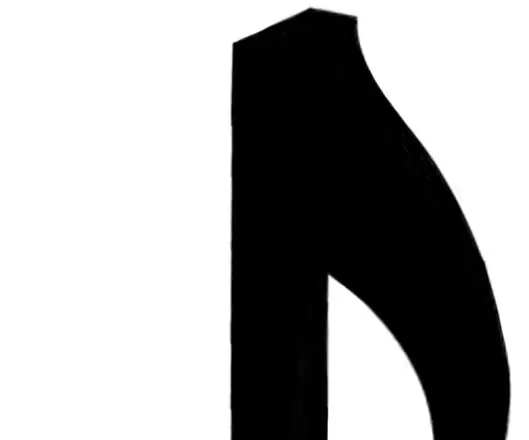
Pastiprināt skaļruņu projektu: šim projektam jūs izveidosit koka skaļruni ar elektriskām sastāvdaļām
